如何进入Windows8系统启动选项菜单
作者:佚名 来源:xp下载站 时间:2012-12-22 10:47
点击“设置”超级按钮,在弹出的菜单中点击“更改电脑设置”,如图:

在打开的“电脑设置”界面中,选择左侧的“常规”选项卡,在右侧就可以看到“高级启动”选项,如图:

然后点击“立即重启”,Windows8就会进入“选择一个选项”界面,如图:
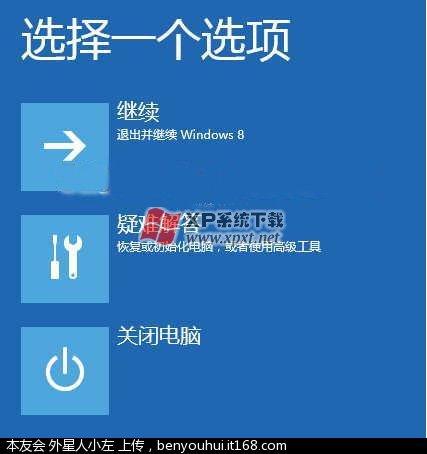
选择“疑难解答”选项,进入“疑难解答”选项菜单,如图:
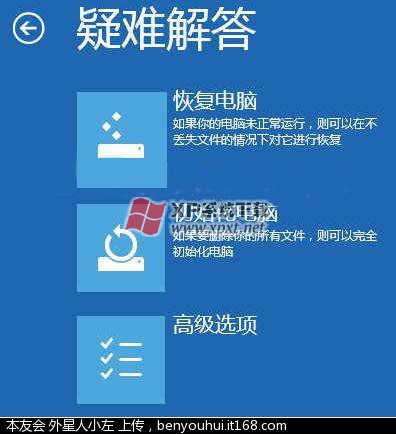
选择“高级选项”,进入“高级选项”菜单,如图:

点击“启动设置”,显示“启动设置”提示界面,点击“重启”,如图:

电脑会重新启动,开机时就会进入“启动选项菜单(启动设置)”了,如图:
































